# Stata
L'accès à la licence Stata fournie par l'UNIL n'est accessible qu'aux étudiantes et étudiants dûment inscrits à l'UNIL, ainsi qu'aux employées et employés sous contrat avec l'UNIL.
[Accès direct à la documentation](https://wiki.unil.ch/ci/books/distribution-de-logiciels/page/stata#bkmrk-mise-%C3%A0-jour-de-la-li-0) concernant la mise à jour de la licence
## Compatibilité et disponibilité
| [](https://wiki.unil.ch/ci/uploads/images/gallery/2020-01/Apple_logo_black.png) | [](https://wiki.unil.ch/ci/uploads/images/gallery/2020-01/yes.png) | 10.12 et sup. |
| [](https://wiki.unil.ch/ci/uploads/images/gallery/2020-01/Windows_logo.png) | [](https://wiki.unil.ch/ci/uploads/images/gallery/2020-01/yes.png) | Windows 10 x64 |
| [](https://wiki.unil.ch/ci/uploads/images/gallery/2020-01/linux_logo-300x184.png) | [](https://wiki.unil.ch/ci/uploads/images/gallery/2020-01/yes.png) | "any x64 running distrib" |
## Installation
### Windows
1. Prérequis: disposer du mail contenant le lien, le nom d'utilisateur, le mot de passe et le lien vers la licence logiciel. Ceci est fourni par mail suite à une demande via [notre service de distribution de logiciels](https://go.unil.ch/distrisoft "Accéder au service")
2. Se rendre sur le site [https://download.stata.com/download](https://download.stata.com/download)
3. S'authentifier au moyen du nom d'utilisateur et mot de passe fourni par mail, ses informations personnelles et avec le numéro de licence indiquées dans le mail reçu du help desk.
[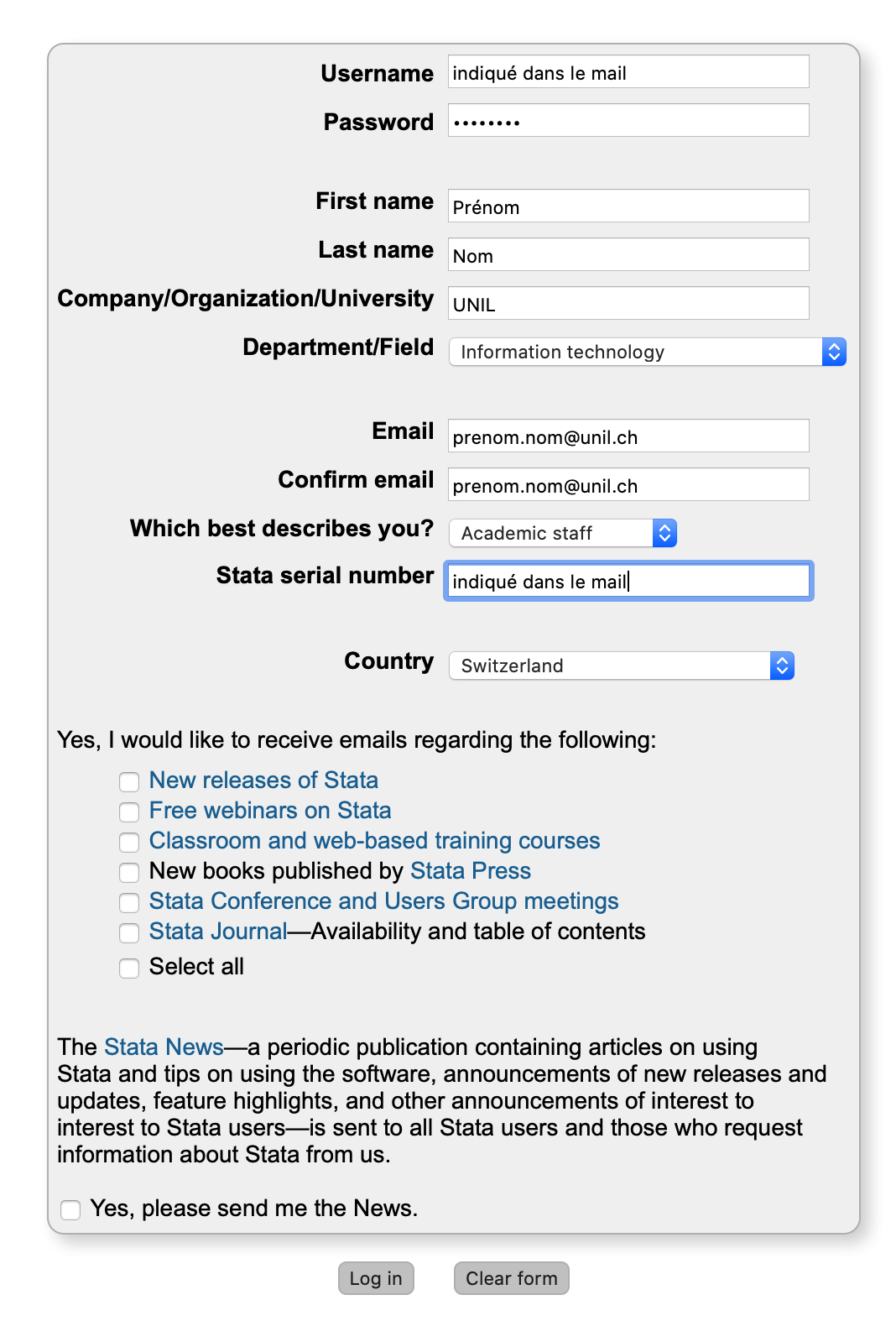](https://wiki.unil.ch/ci/uploads/images/gallery/2020-04/stata_account.png)
4. Télécharger le fichier pour Windows
5. Double-cliquer sur *setupstata16.exe*
6. Cliquer sur oui
[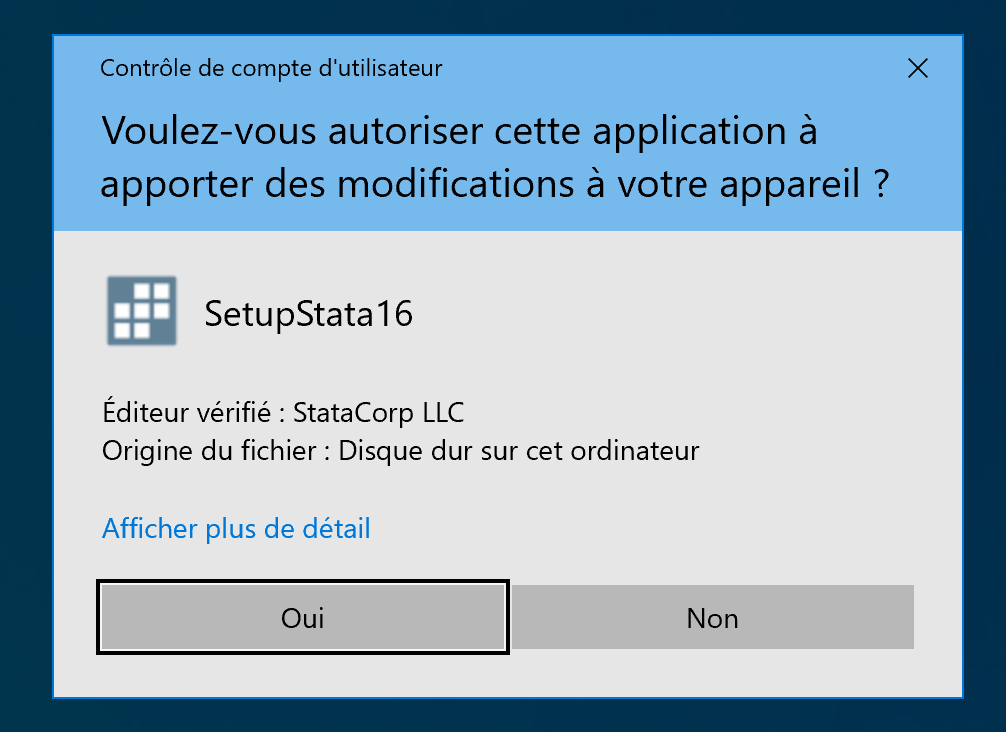](https://wiki.unil.ch/ci/uploads/images/gallery/2020-03/statawin_00004.png)
7. Cliquer sur Next
[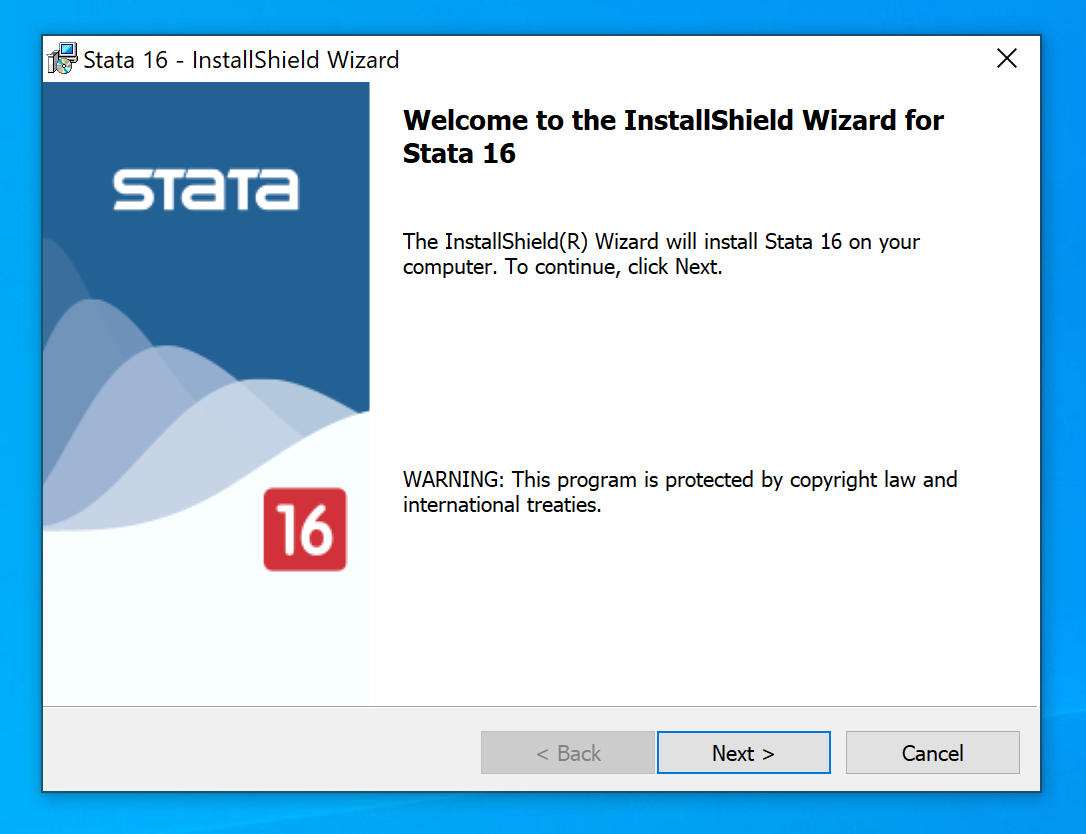](https://wiki.unil.ch/ci/uploads/images/gallery/2020-03/statawin_00005.png)
8. Cliquer sur Next
[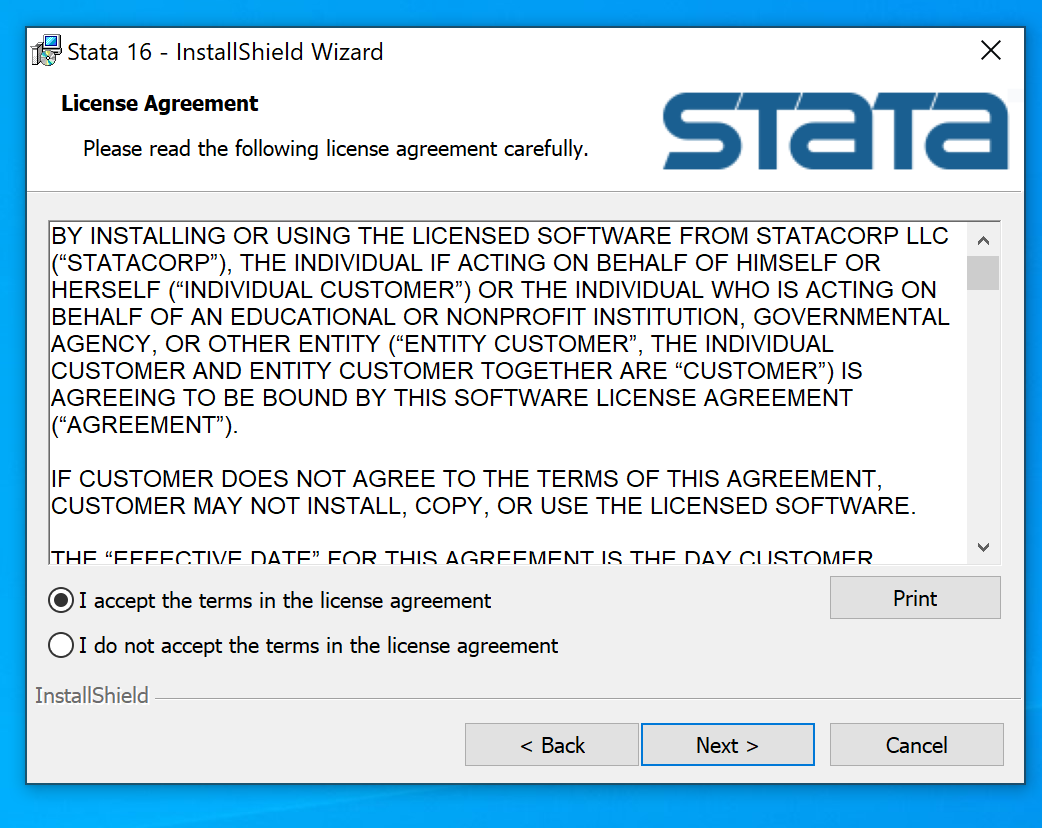](https://wiki.unil.ch/ci/uploads/images/gallery/2020-03/statawin_00006.png)
9. Cliquer sur Next
[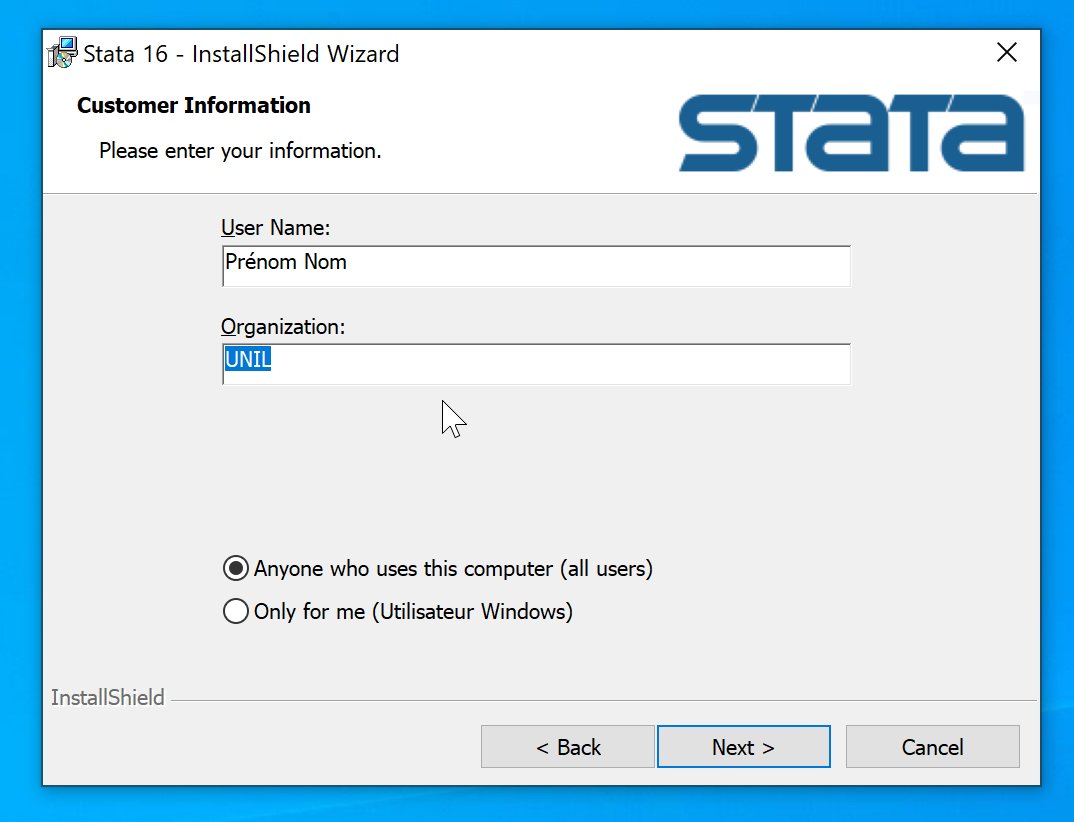](https://wiki.unil.ch/ci/uploads/images/gallery/2020-03/statawin_00007.png)
10. Choisir Stata/SE et cliquer sur Next
[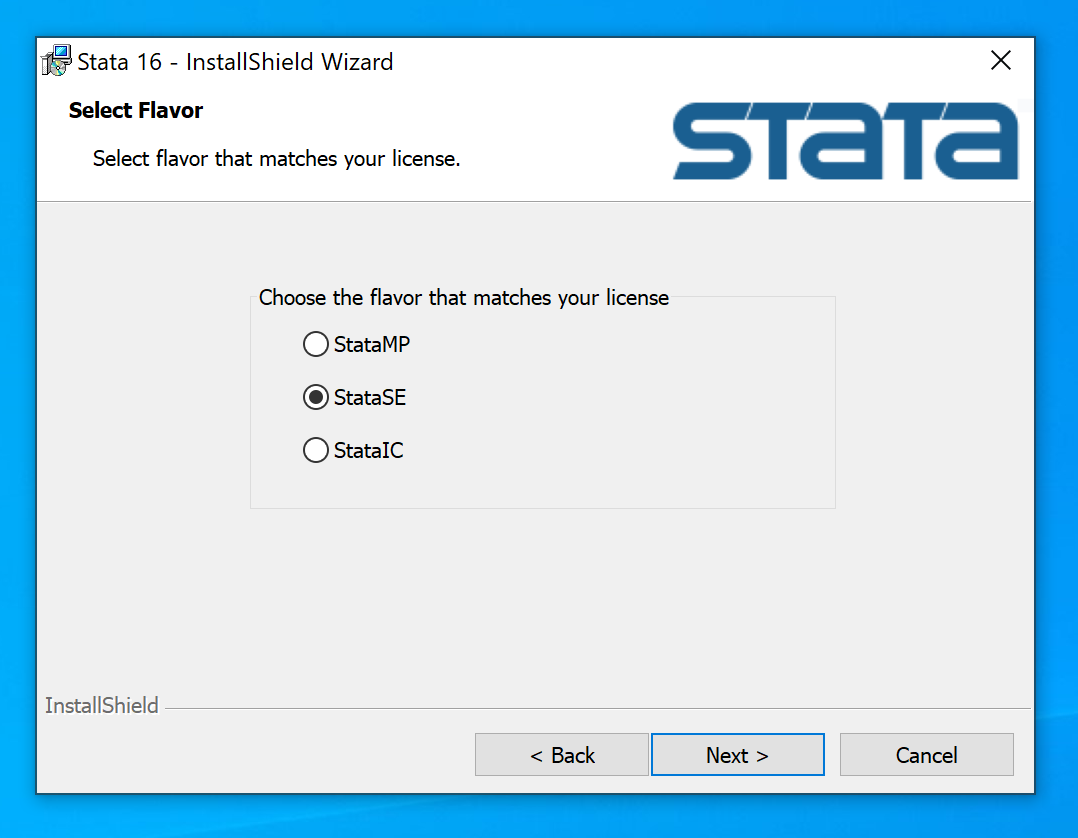](https://wiki.unil.ch/ci/uploads/images/gallery/2020-03/statawin_00008.png)
11. Cliquer sur Next
[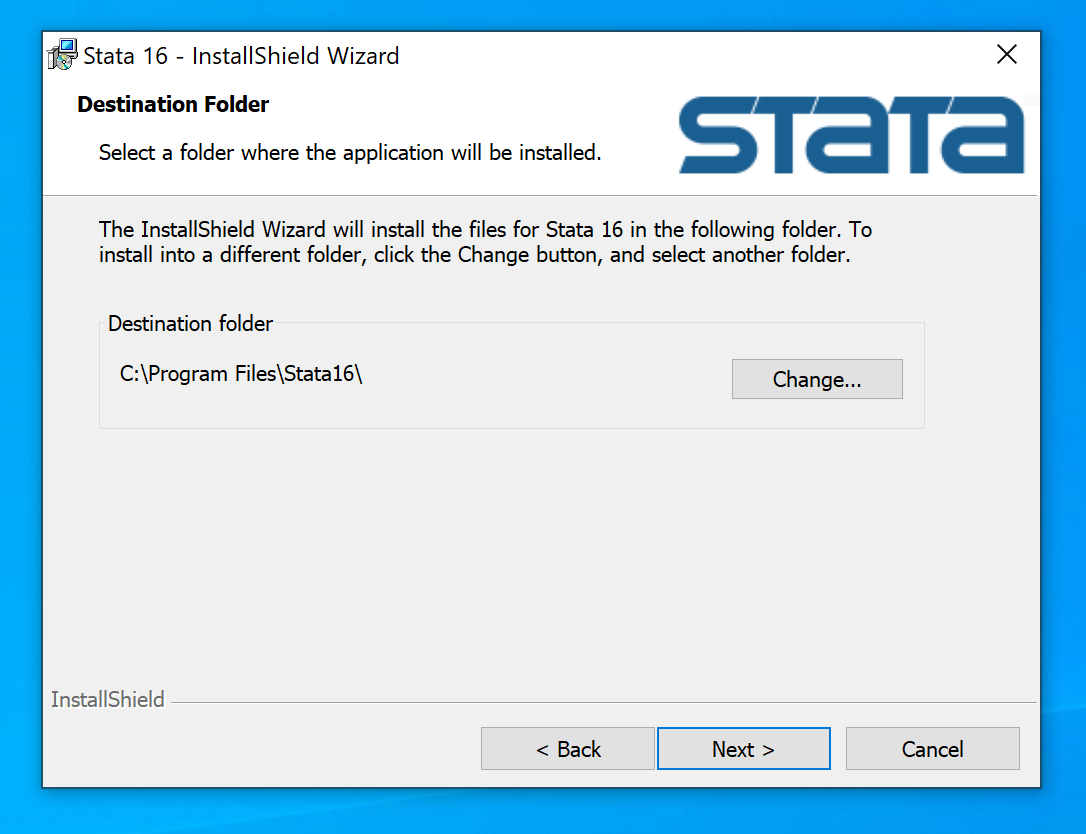](https://wiki.unil.ch/ci/uploads/images/gallery/2020-03/statawin_00009.png)
12. Cliquer sur Next
[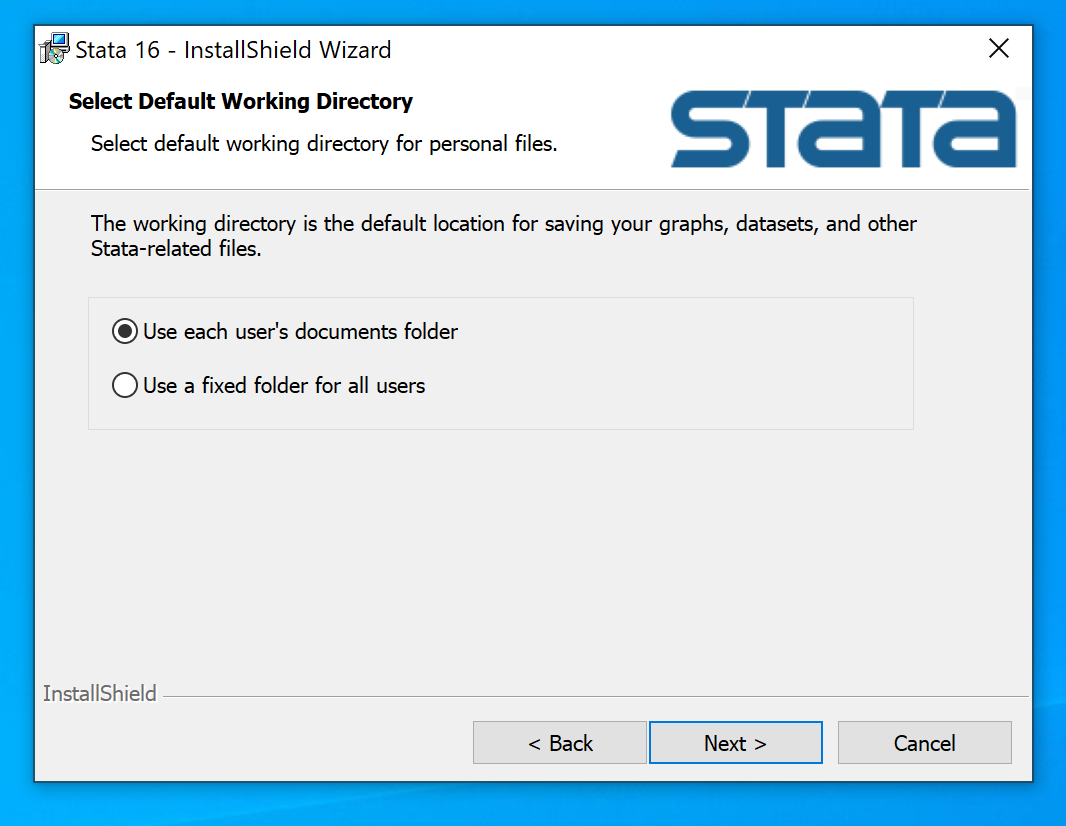](https://wiki.unil.ch/ci/uploads/images/gallery/2020-03/statawin_00010.png)
13. Cliquer sur Install
[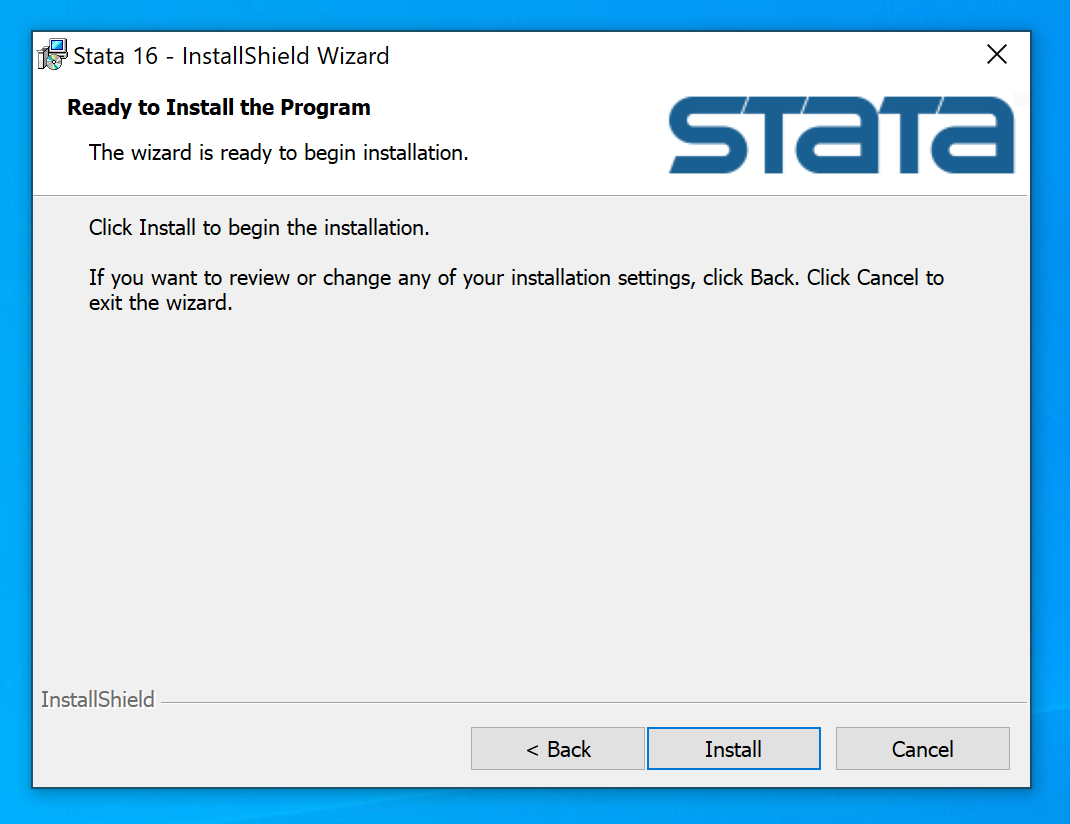](https://wiki.unil.ch/ci/uploads/images/gallery/2020-03/statawin_00011.png)
14. Cliquer sur Finish
[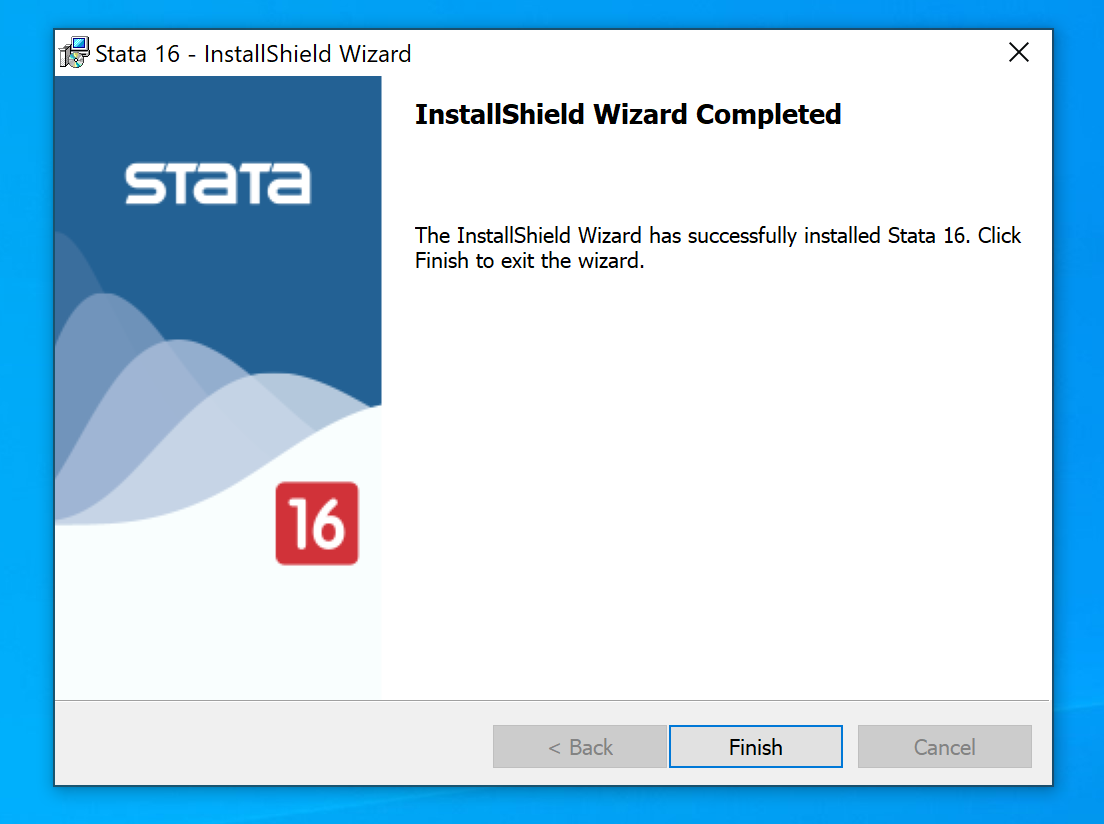](https://wiki.unil.ch/ci/uploads/images/gallery/2020-03/statawin_00012.png)
15. Ouvrir Stata
[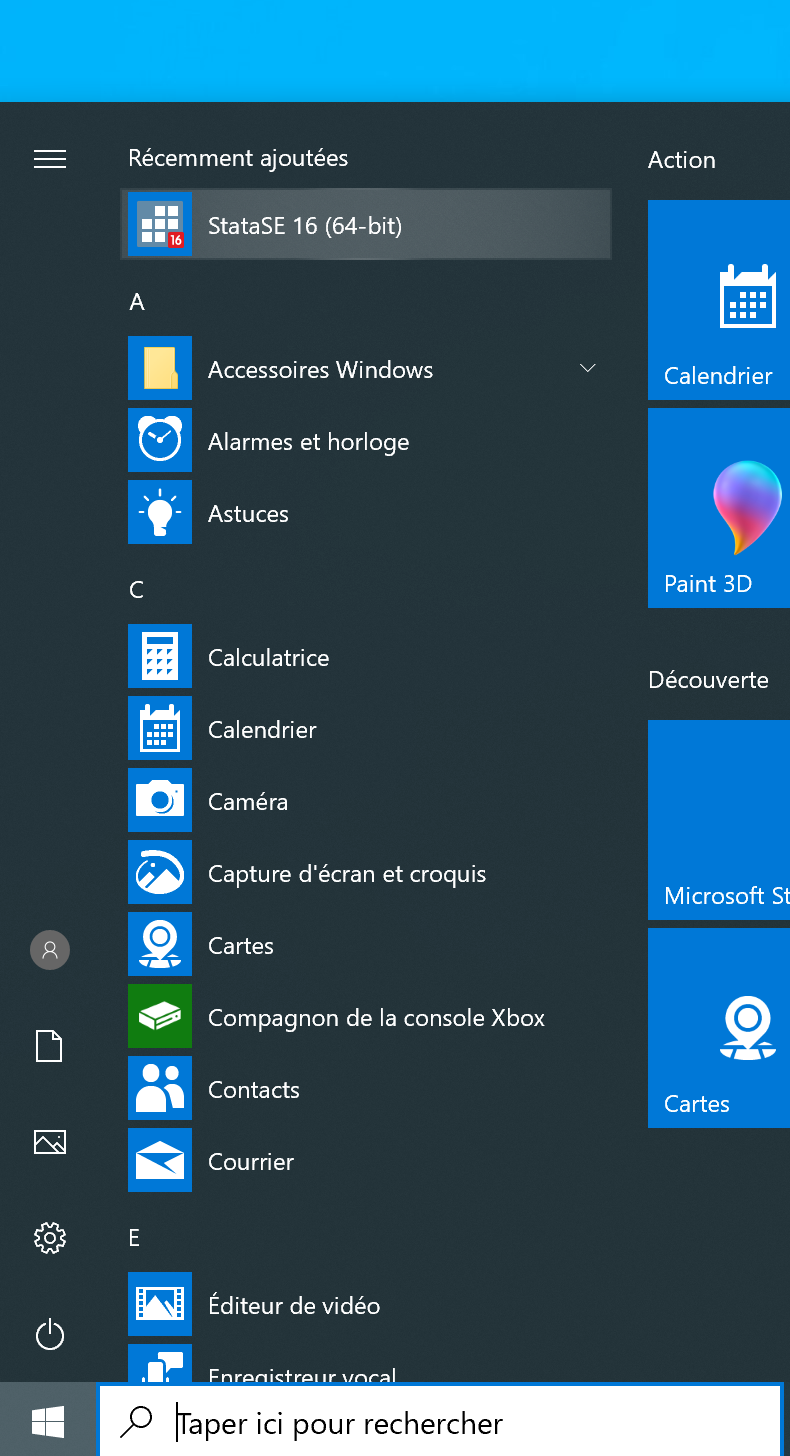](https://wiki.unil.ch/ci/uploads/images/gallery/2020-03/statawin_00013.png)
16. A l'ouverture, le logiciel Stata demande une numéro de série, un code et une clé d'autorisation. Le lien vers ces informations se trouve dans le mail reçu du help desk.
[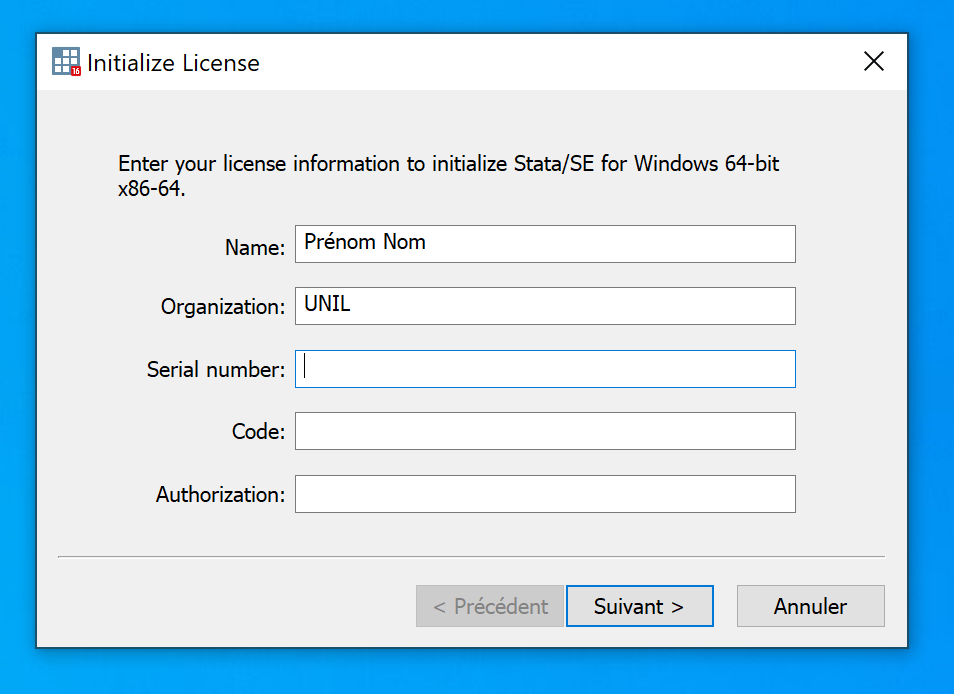](https://wiki.unil.ch/ci/uploads/images/gallery/2020-03/statawin_00015.png)
17. Cliquer sur Terminer
[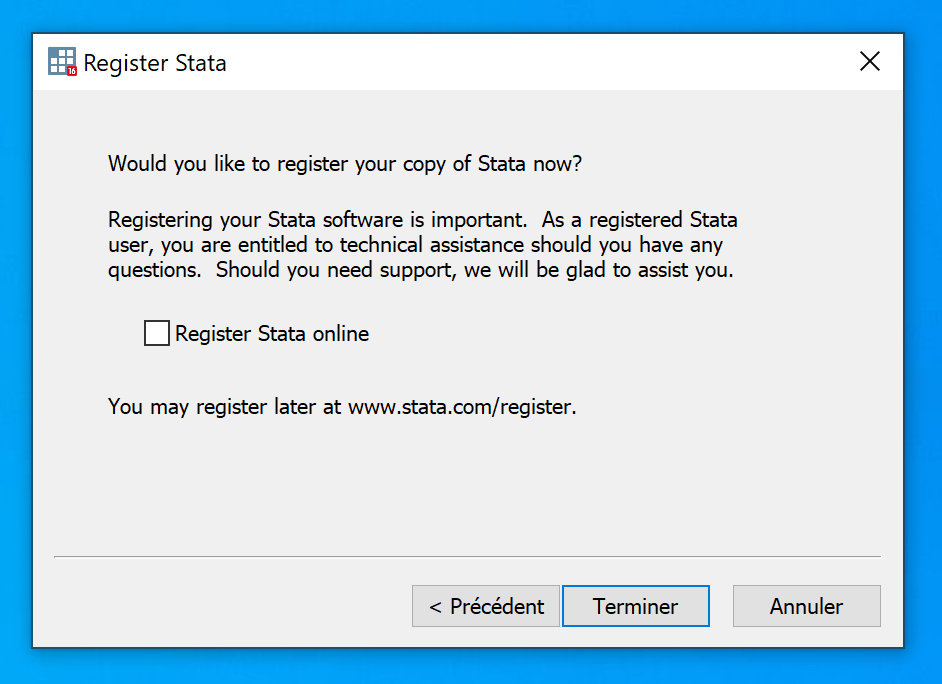](https://wiki.unil.ch/ci/uploads/images/gallery/2020-03/statawin_00016.png)
18. Stata est installé
[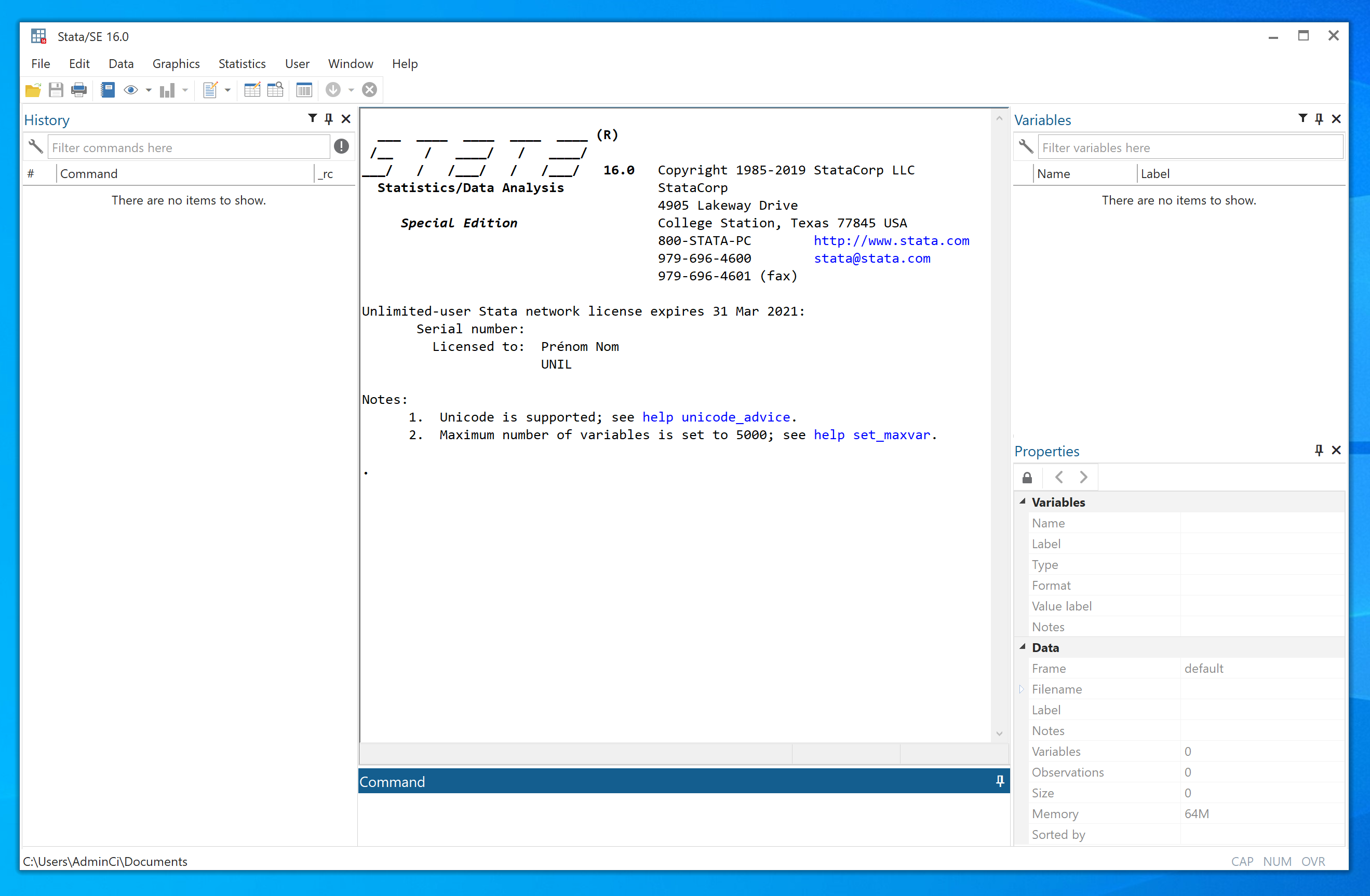](https://wiki.unil.ch/ci/uploads/images/gallery/2020-03/statawin_00017.png)
### Mac
1. Prérequis: disposer du mail contenant le lien, le nom d'utilisateur, le mot de passe et le lien vers la licence logiciel. Ceci est fourni par mail suite à une demande via [notre service de distribution de logiciels](https://go.unil.ch/distrisoft "Accéder au service")
2. Se rendre sur le site [https://download.stata.com/download](https://download.stata.com/download)
3. S'authentifier au moyen du nom d'utilisateur et mot de passe fourni par mail, ses informations personnelles et avec le numéro de licence indiquées dans le mail reçu du help desk.
[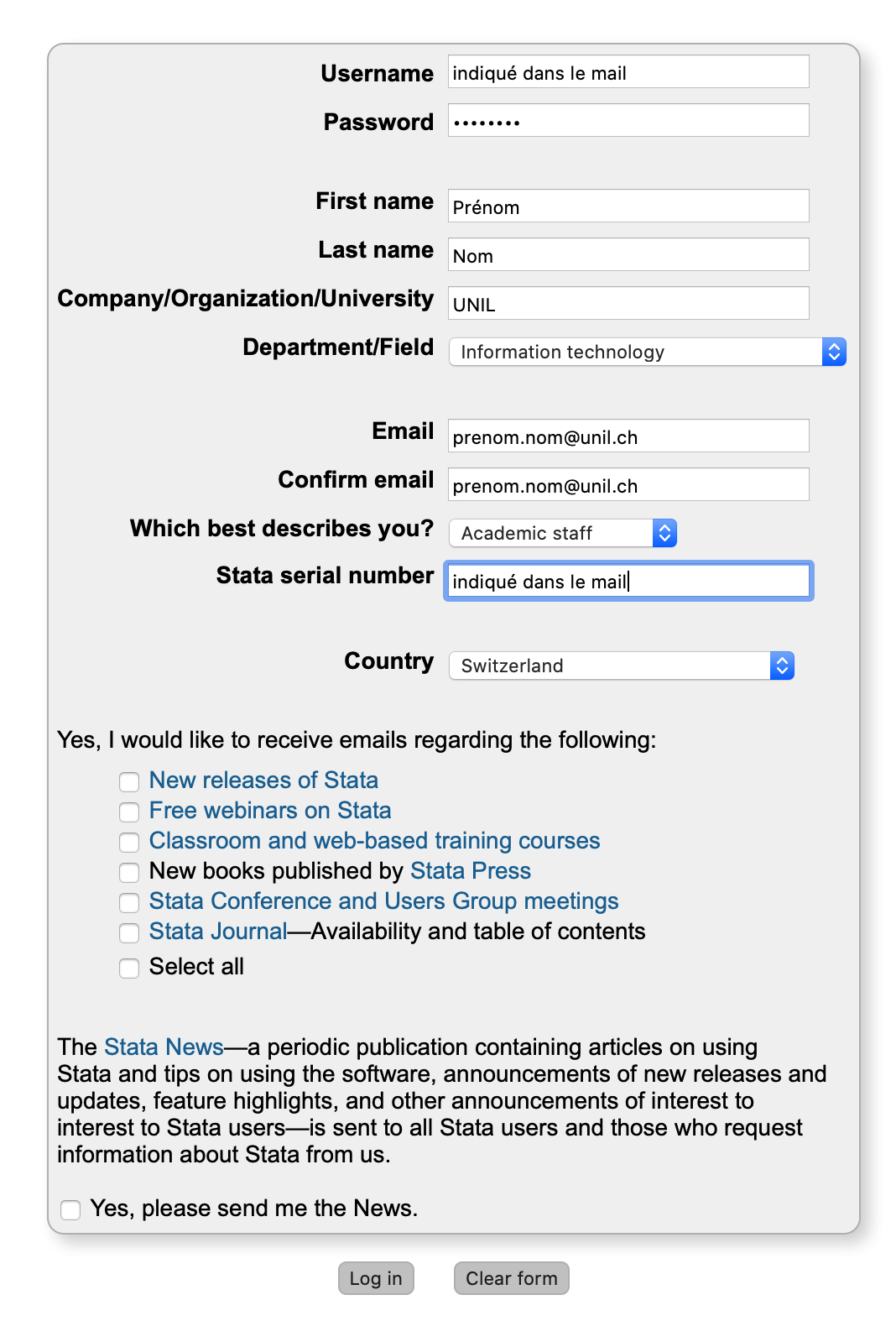](https://wiki.unil.ch/ci/uploads/images/gallery/2020-04/stata_account.png)
4. Télécharger le fichier pour Mac
5. Ouvrir l'image stata\_mac.dmg
6. Double-cliquer sur *Install Stata*
7. Cliquer sur Continuer
[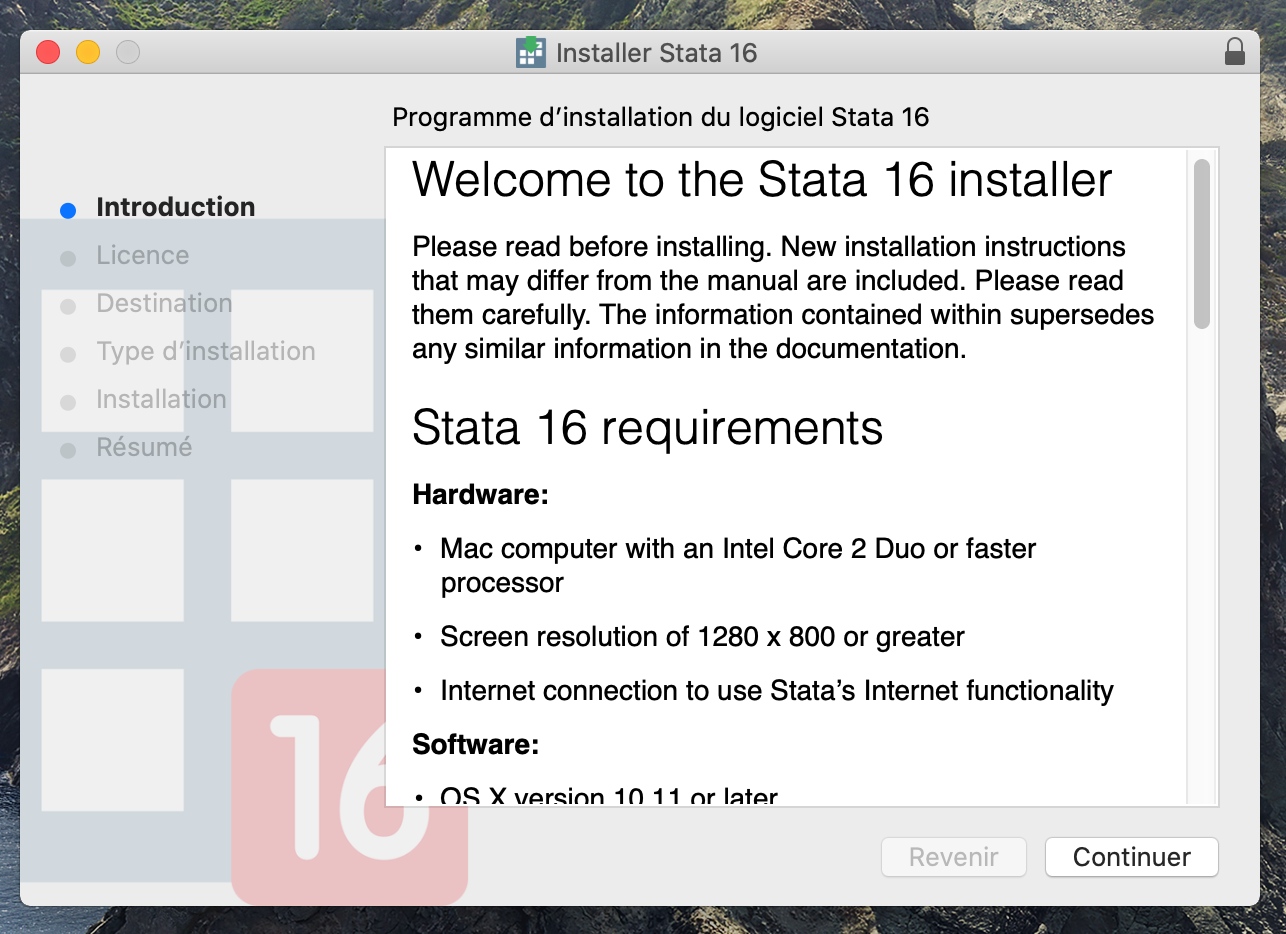](https://wiki.unil.ch/ci/uploads/images/gallery/2020-03/statamac_00002.png)
8. Cliquer sur Continuer
[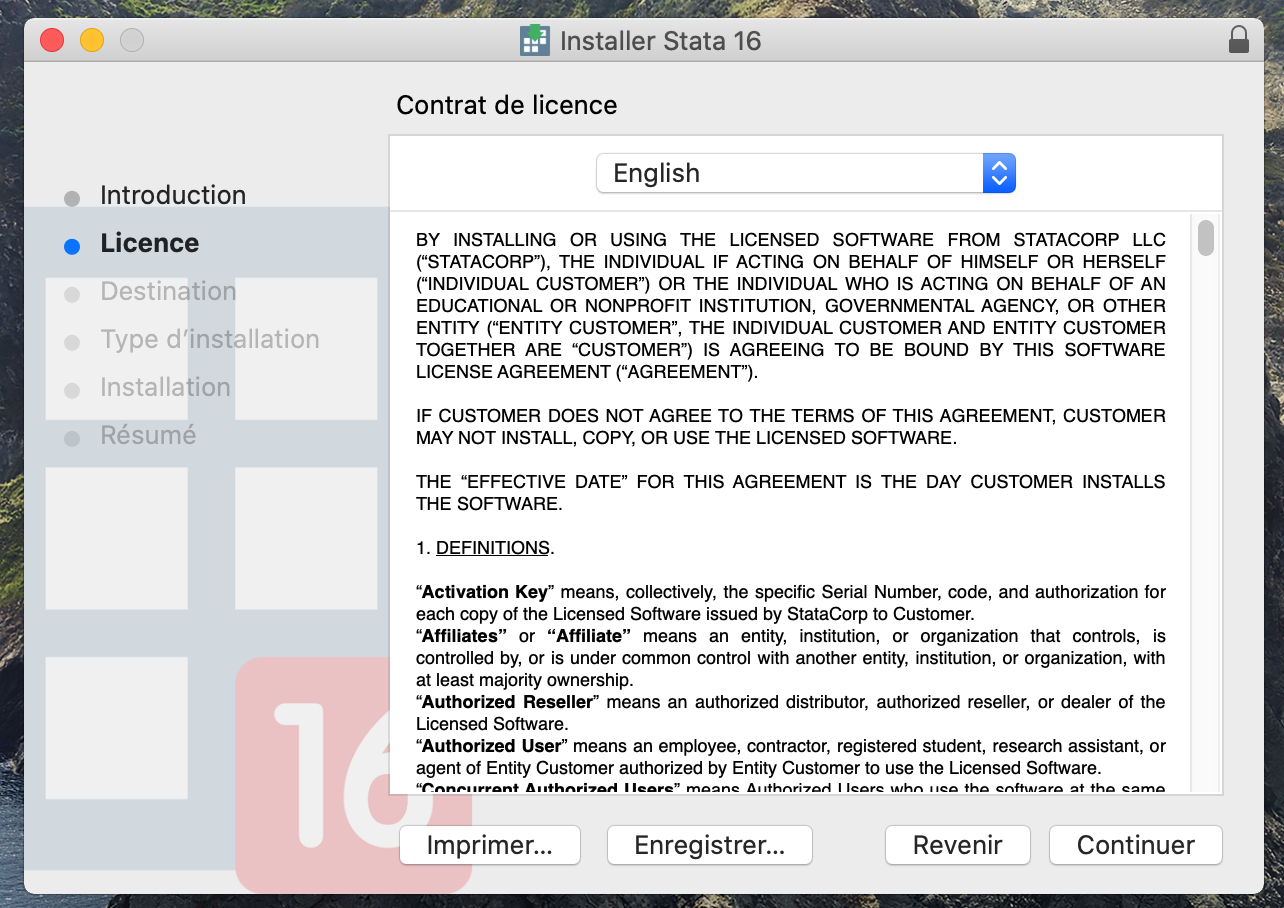](https://wiki.unil.ch/ci/uploads/images/gallery/2020-03/statamac_00003.png)
9. Cliquer sur Accepter
[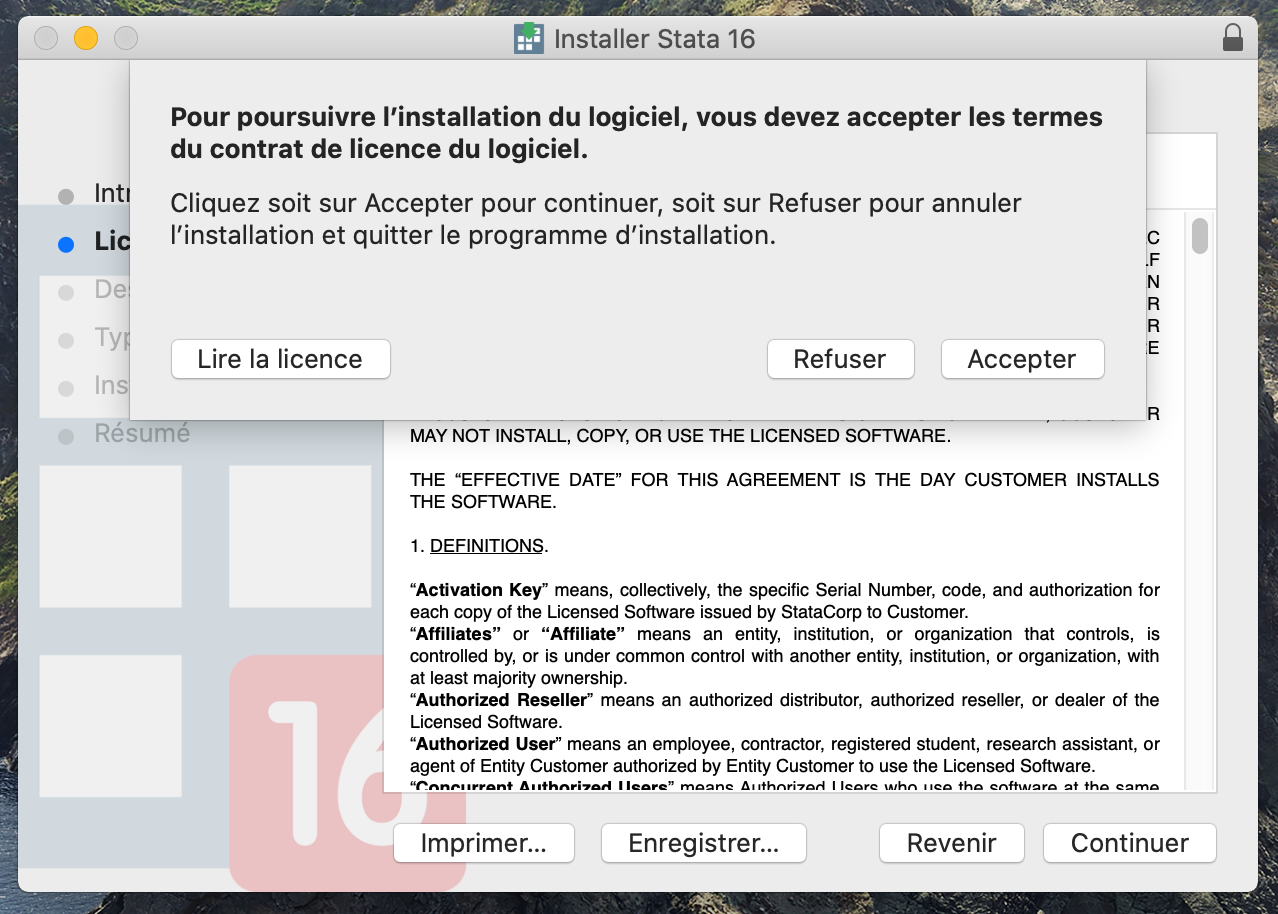](https://wiki.unil.ch/ci/uploads/images/gallery/2020-03/statamac_00004.png)
10. Sélectionner Stata/SE
[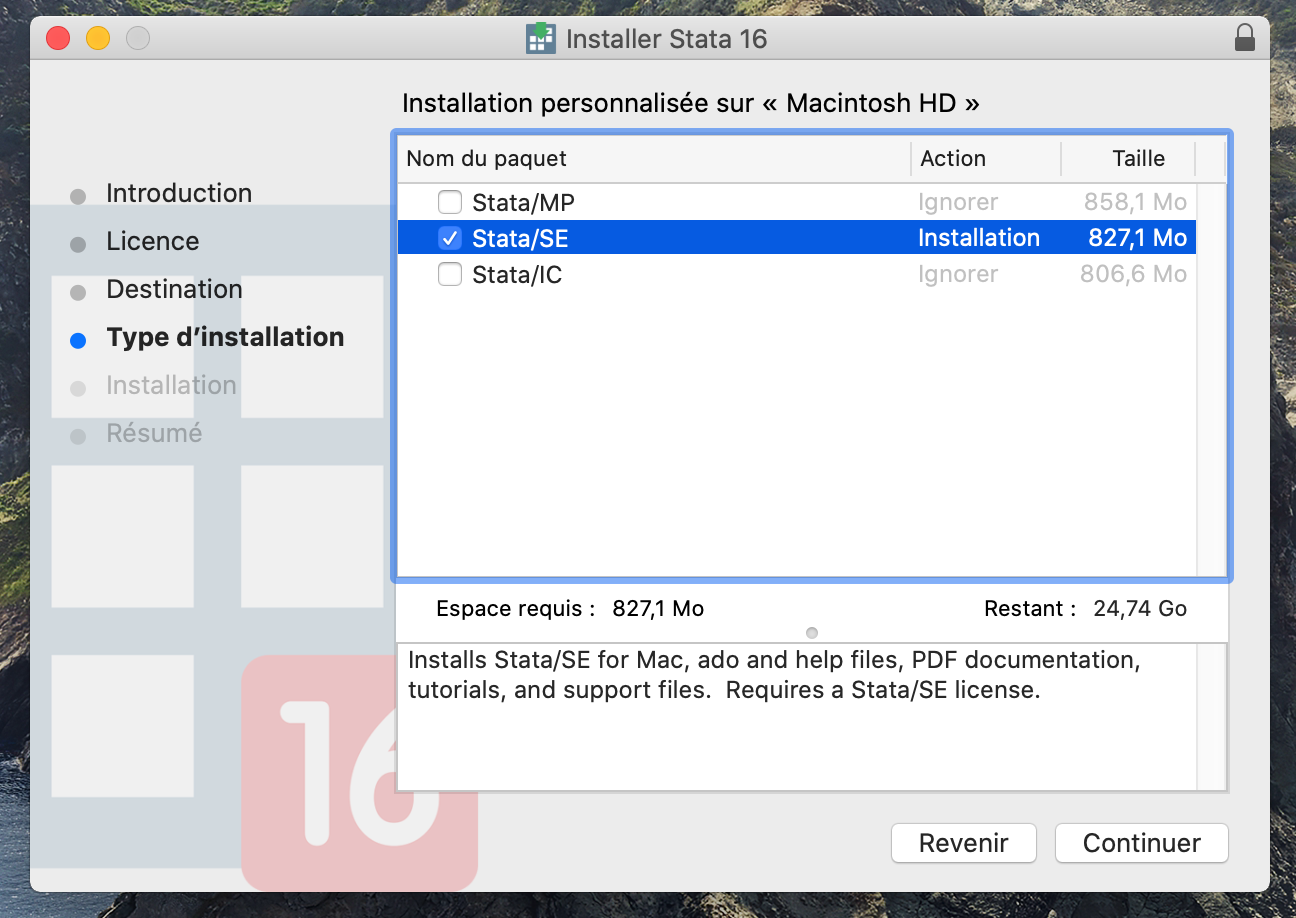](https://wiki.unil.ch/ci/uploads/images/gallery/2020-03/statamac_00005.png)
11. Cliquer sur Installer
[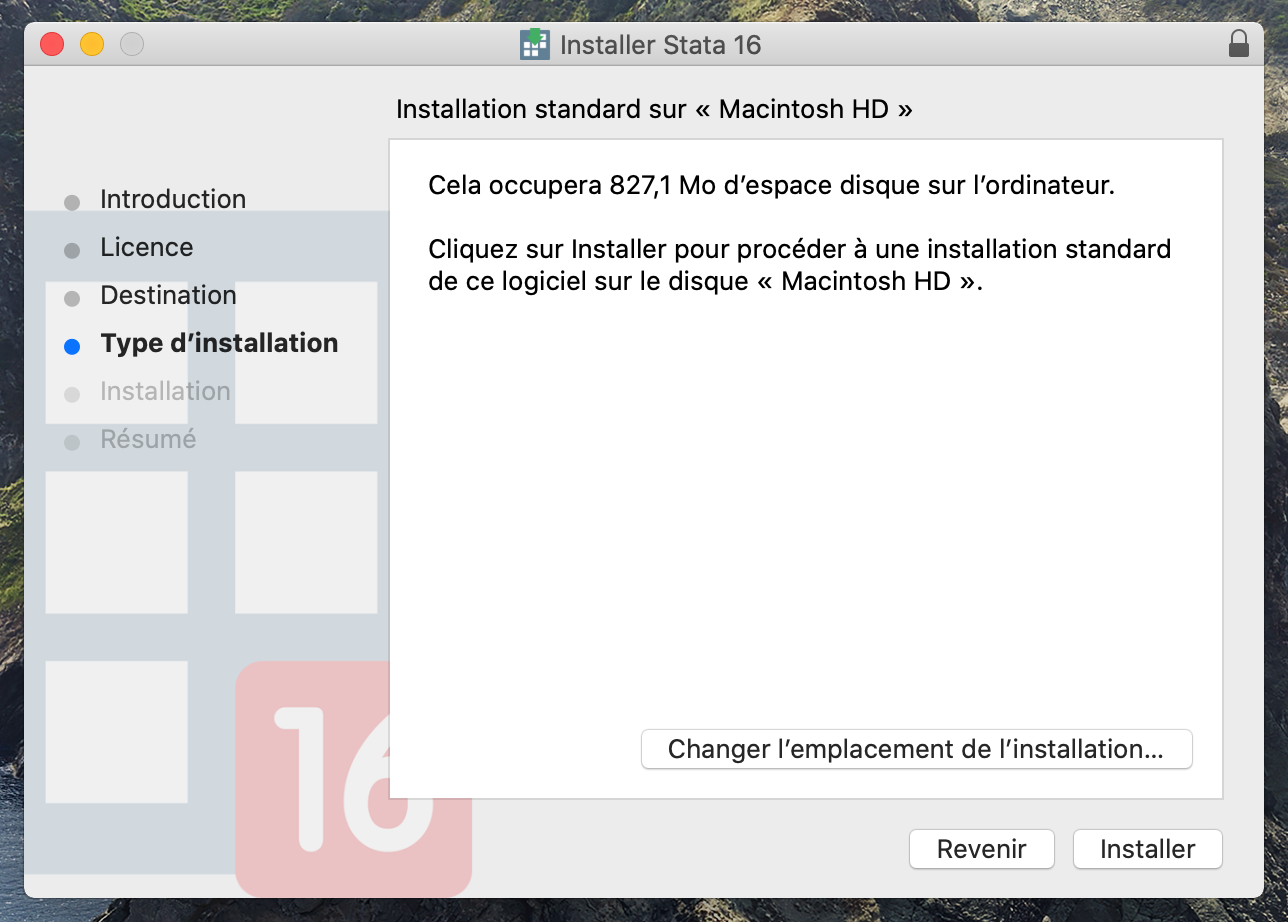](https://wiki.unil.ch/ci/uploads/images/gallery/2020-03/statamac_00006.png)
12. Saisir le mot de passe admin de l'ordinateur
[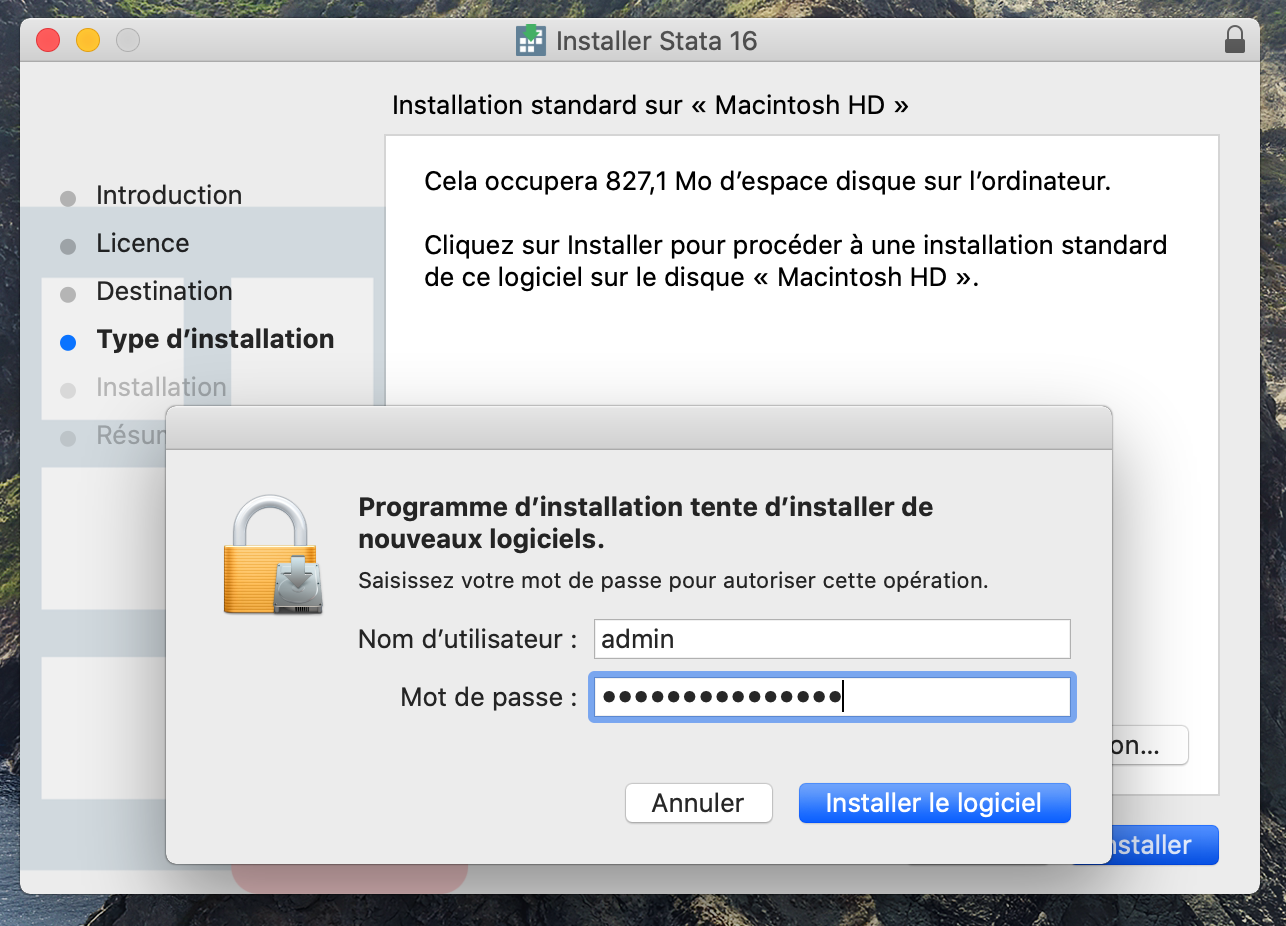](https://wiki.unil.ch/ci/uploads/images/gallery/2020-03/statamac_00007.png)
13. Cliquer sur Fermer
[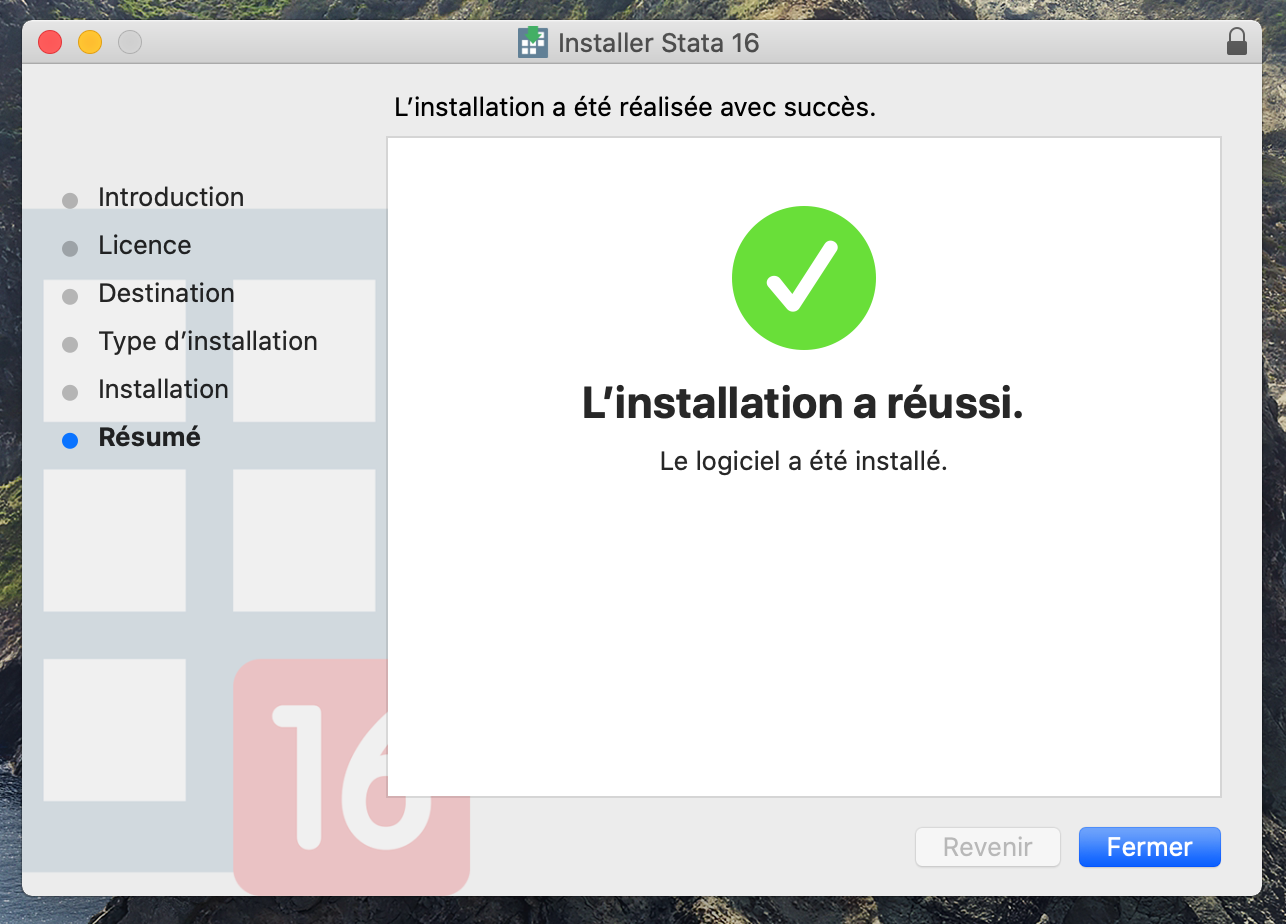](https://wiki.unil.ch/ci/uploads/images/gallery/2020-03/statamac_00008.png)
14. A l'ouverture, le logiciel Stata demande une numéro de série, un code et une clé d'autorisation. Le lien vers ces informations se trouve dans le mail reçu du help desk.
[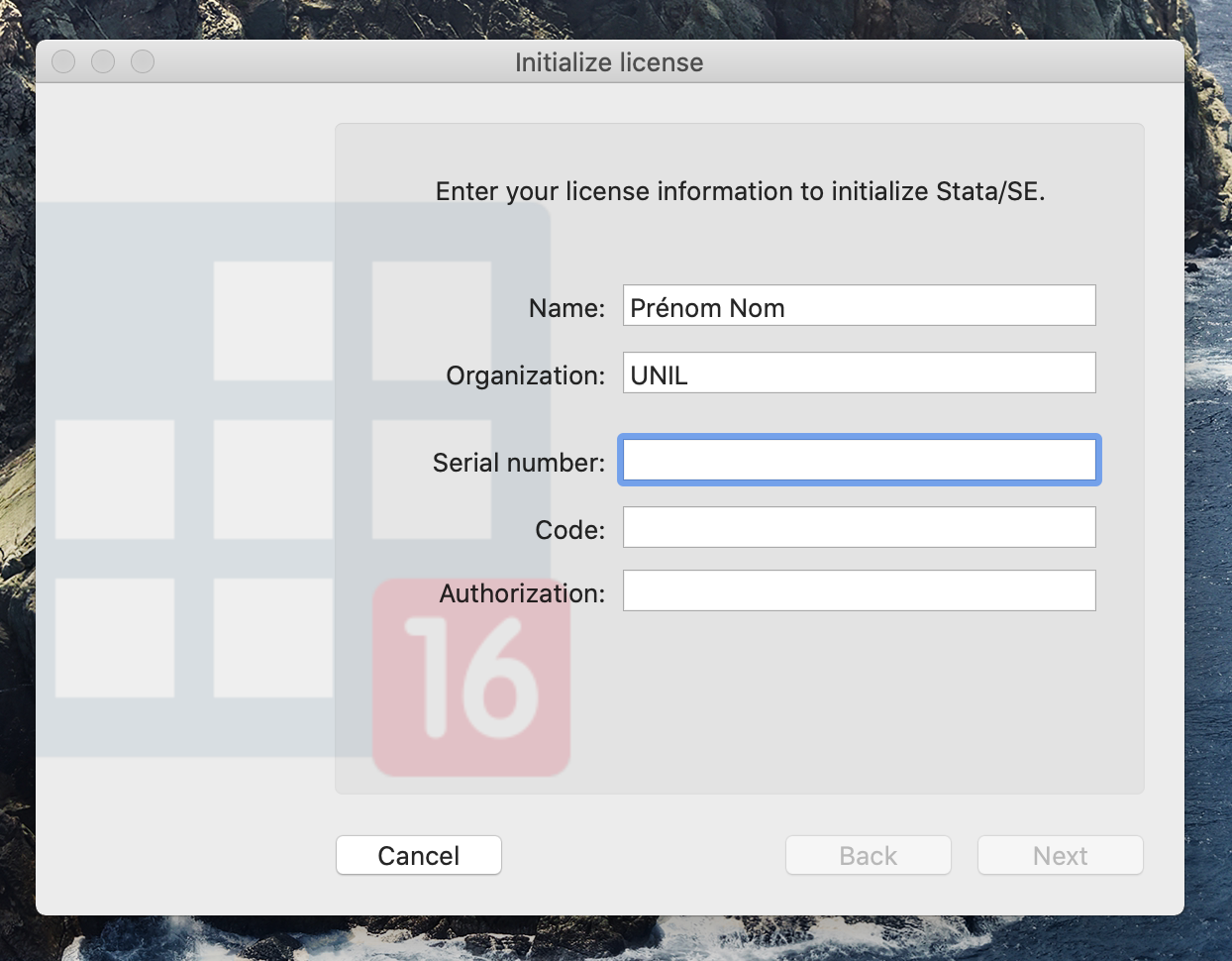](https://wiki.unil.ch/ci/uploads/images/gallery/2020-03/statamac_00009.png)
15. Cliquer sur Finish
[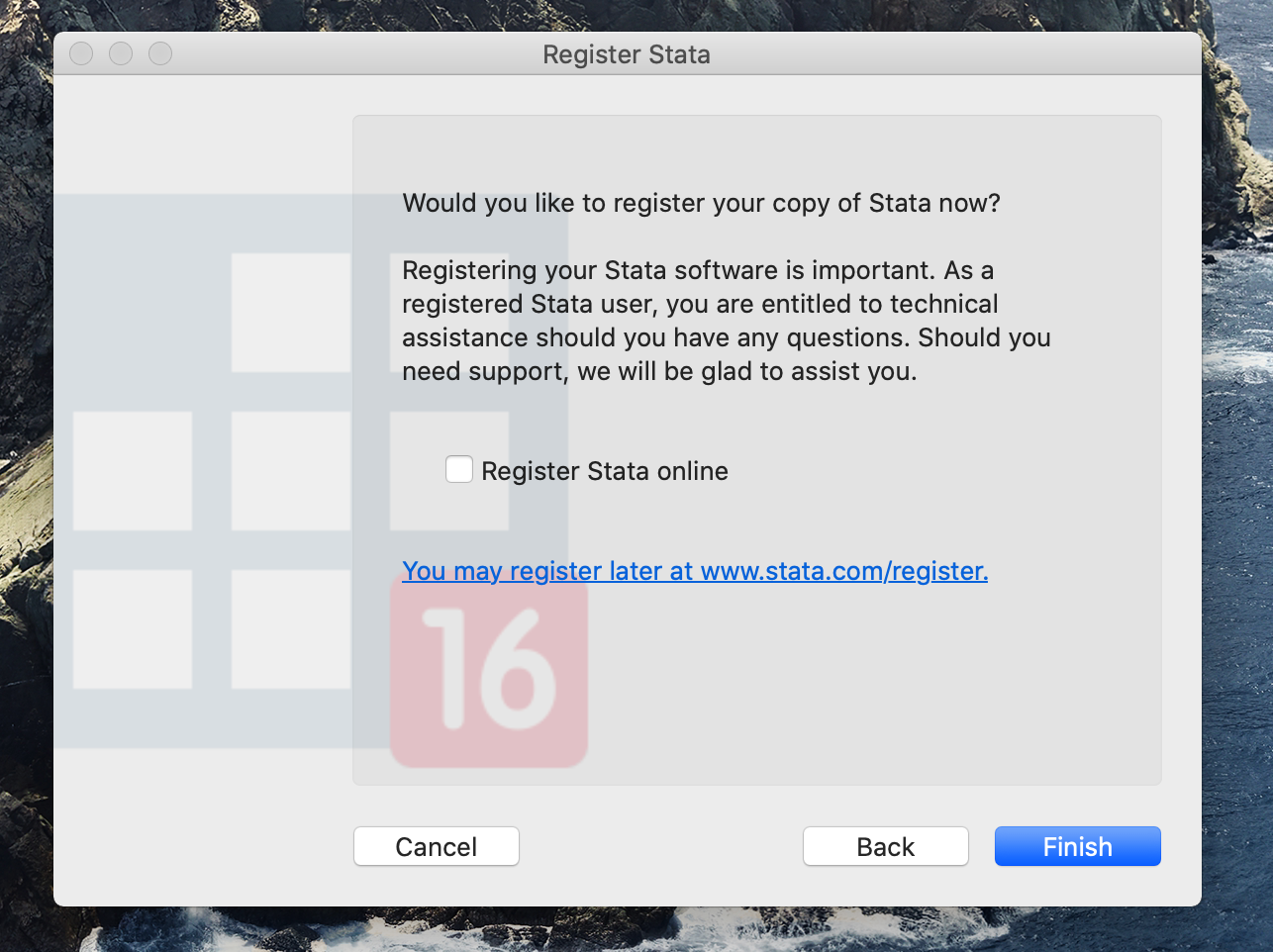](https://wiki.unil.ch/ci/uploads/images/gallery/2020-03/statamac_00010.png)
16. Stata est installé
[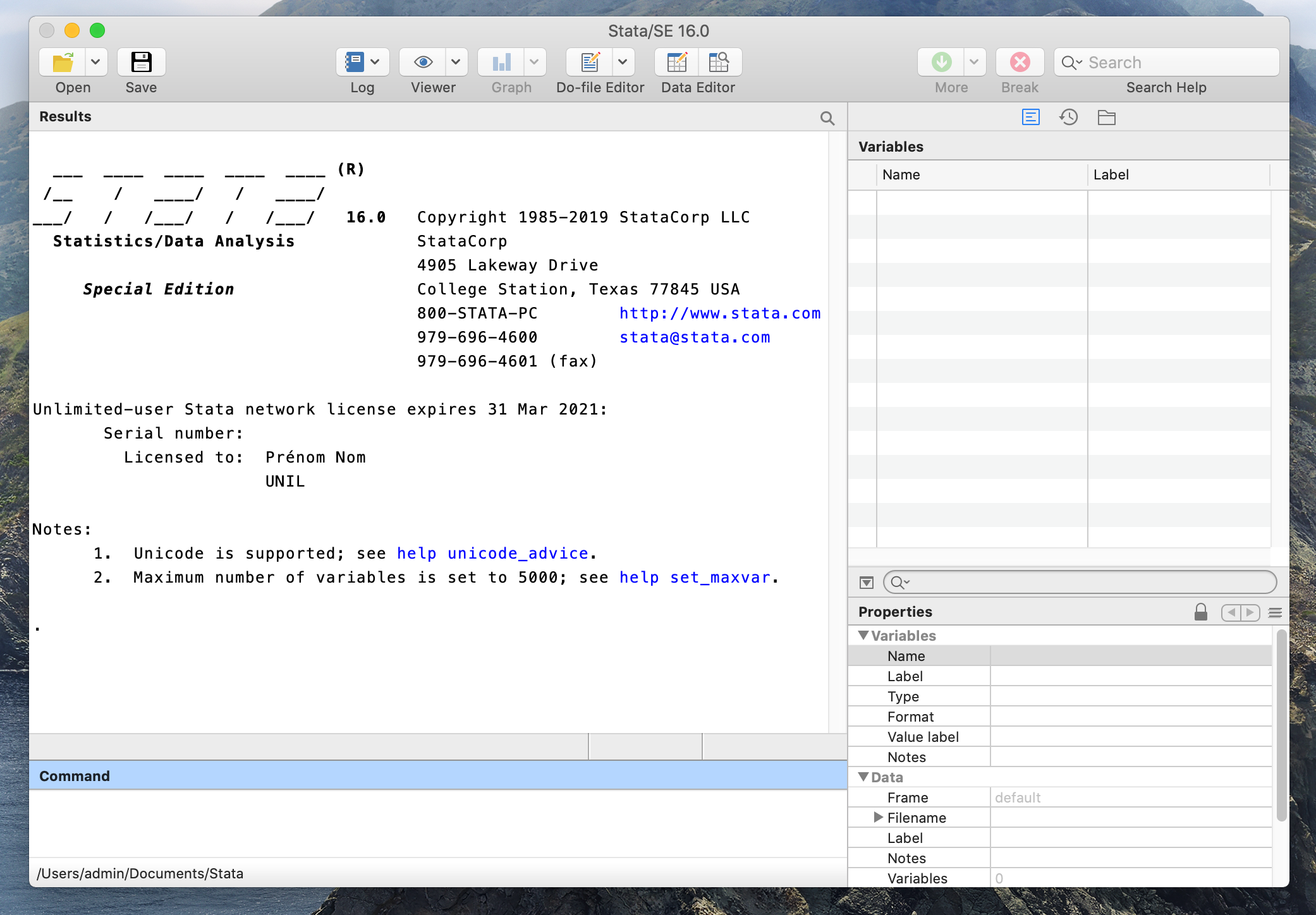](https://wiki.unil.ch/ci/uploads/images/gallery/2020-03/statamac_00011.png)
### Linux
1. Prérequis: disposer du mail contenant le lien, le nom d'utilisateur, le mot de passe et le lien vers la licence logiciel. Ceci est fourni par mail suite à une demande via [notre service de distribution de logiciels](https://go.unil.ch/distrisoft "Accéder au service")
2. Se rendre sur le site [https://download.stata.com/download](https://download.stata.com/download)
3. S'authentifier au moyen du nom d'utilisateur et mot de passe fourni par mail, ses informations personnelles et avec le numéro de licence indiquées dans le mail reçu du help desk.
[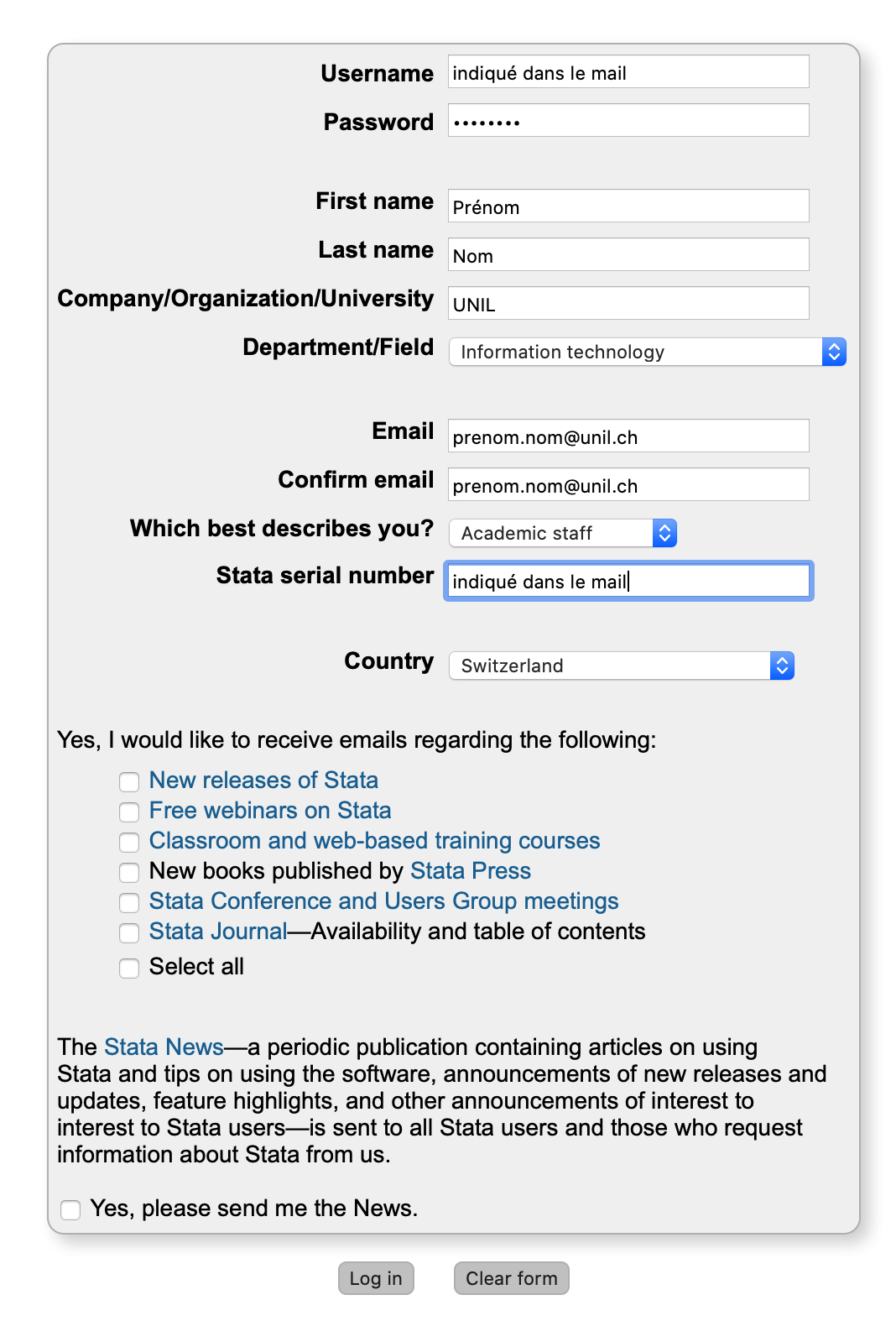](https://wiki.unil.ch/ci/uploads/images/gallery/2020-04/stata_account.png)
4. Télécharger le fichier *stata\_linux.tar.gz*
5. Suivre [les instructions en ligne du site de Stata](https://www.stata.com/support/faqs/unix/install-download-on-linux/), à l'exception du téléchargement, que vous avez déjà effectué.
6. A l'ouverture, le logiciel Stata demande une numéro de série, un code et une clé d'autorisation. Le lien vers ces informations se trouve dans le mail reçu du help desk.
## Informations logiciel
### Eligibilité
- Employé·e·s et étudiant·e·s UNIL
### Coût du logiciel
- Payé par l'Université de Lausanne.
### Prix pour le service / faculté
- Gratuit pour l’utilisateur, payé au niveau des facultés
### Dispositions légales
- Licence de site permettant à toutes personnes éligibles de l'utiliser sur un ordinateur dans le cadre professionnel.
### Cours
- Le Ci ne propose pas de cours pour ce logiciel
### Support
- best effort (help desk uniquement)
## FAQ
### Mise à jour de la licence
La licence mise à disposition de la communauté UNIL doit être renouvelée manuellement tous les ans, au 31 mars.
Le Centre informatique met à disposition la nouvelle licence dès la mi-mars.
Pour renouveler sa licence, on procède comme suit:
1. Demander à nouveau l'accès au logiciel Stata sur [https://go.unil.ch/distrisoft](https://go.unil.ch/distrisoft) pour pouvoir accéder à la nouvelle licence, à savoir les "Serial number", "Code" and "Authorization".
- Si vous ne parvenez pas à vous connecter, que vous obtenez une erreur "404 forbidden" ou qu'on vous retourne l'ancienne licence : réessayer avec un autre navigateur, ou en navigation privée.
2. Suivre les instructions du site web de Stata pour mettre la licence à jour: [https://www.stata.com/install-guide/change-information/](https://www.stata.com/install-guide/change-information/)
3. On peut contrôler que sa licence est à jour dans le logiciel
[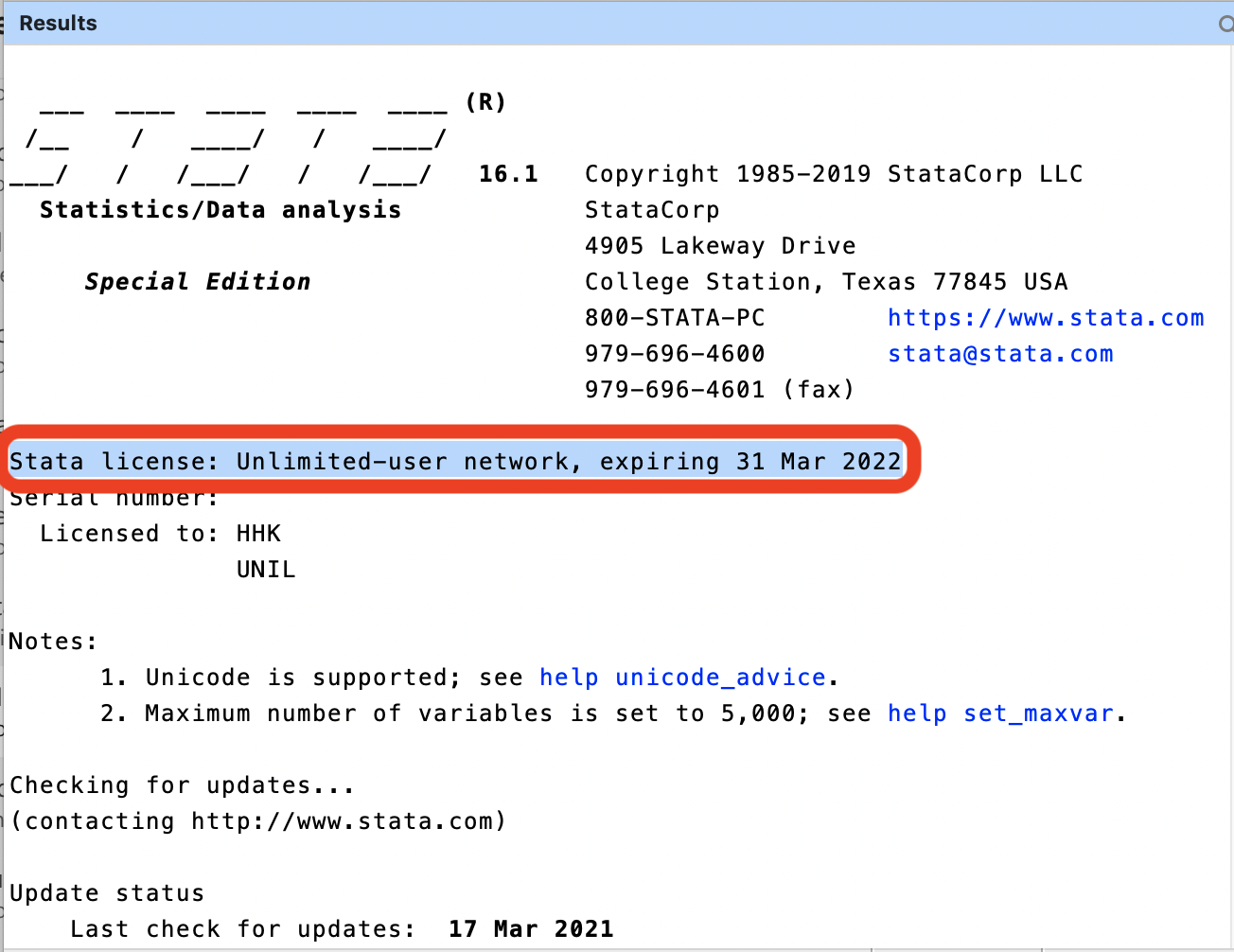](https://wiki.unil.ch/ci/uploads/images/gallery/2021-03/stata-newlicence.png)